3 modi per eseguire il backup dei dati WeChat di iPhone su PC
Forse il modo migliore per impedire la perdita dei dati di WeChat è il backup di WeChat su PC. Ma come si fa? Questo post raccoglie i 3 modi più affidabili su come eseguire il backup di wechat su PC.
 100% sicuro e la privacy degli utenti garantita
100% sicuro e la privacy degli utenti garantita26/02/2024 • Archiviato in: Backup Dati Mobili • Soluzioni comprovate
Essendo un'applicazione di comunicazione, e per vari pagamenti delle fatture e ordini online, WeChat ha toccato la maggior parte delle nostre vite.
Poiché nella vostra storia di WeChat potrebbe contenere delle informazioni vitali come dichiarazioni di fatture, conversazioni con i clienti e dei bei ricordi con i tuoi cari. Allora diventa inevitabile eseguire un backup di WeChat su PC per assicurarti di non perdere tutto ciò accidentalmente.
È possibile che un aggiornamento iOS non riuscito o un processo di ripristino o un bug possano cancellare tutti i dati o non possono salvare le conversazioni recenti. Per combattere tali situazioni, introdurremo come eseguire il backup di WeChat su PC in 3 modi diversi.
Continua a leggere e vedere il processo dettagliato per salvare i messaggi e gli allegati WeChat sul tuo PC.
Soluzione 1: un solo clic per eseguire il backup di WeChat su PC
Se stai cercando una soluzione con un solo clic per eseguire il backup della cronologia di WeChat su PC, allora dr.fone – Ripristina App Social è l'offerta migliore per lei.
Utilizzando questo software, è possibile eseguire facilmente il backup dei messaggi, immagini, video e dati audio di WeChat su PC utilizzando solo questo strumento.

dr.fone – Ripristina App Social (iOS)
La soluzione che 2 - 3 volte più veloce per il backup di WeChat su PC e senza nessun problema
- Può eseguire il backup non solo di WeChat, ma anche della cronologia di Kik, Line, WhatsApp ecc.
- Il backup può quindi essere ripristinato sullo stesso telefono o su un nuovo iPhone.
- È possibile esportare i dati in file HTML o Excel per la stampa tramite questa applicazione.
- È disponibile l'opzione di visualizzare prima i dati di backup, in modo da poter esportare solo i file o i dati selezionati su PC.
- Dato che avete una connessione stabile tra il tuo computer e iPhone, non c'è alcuna possibilità che qualcosa vada storto.
- Il processo di backup è da 2 a 3 volte più veloce dal proprio strumento di backup di WeChat.
Ecco la guida dettagliata per capire come eseguire il backup della cronologia chat di WeChat su PC:
Passaggio 1: scarica dr.fone applicazione e installalo sul tuo computer. Una volta completato il processo di installazione, è necessario avviare il programma per avviare il backup di WeChat al computer.

Passaggio 2: collega il computer e l'iPhone utilizzando un cavo lampo. Ora, è necessario cliccare sulla scheda "Restore Social App" dalla finestra del dr.fone app. Dopo aver selezionato quella opzione, premi la scheda "WeChat" e poi premi la casella "Backup"
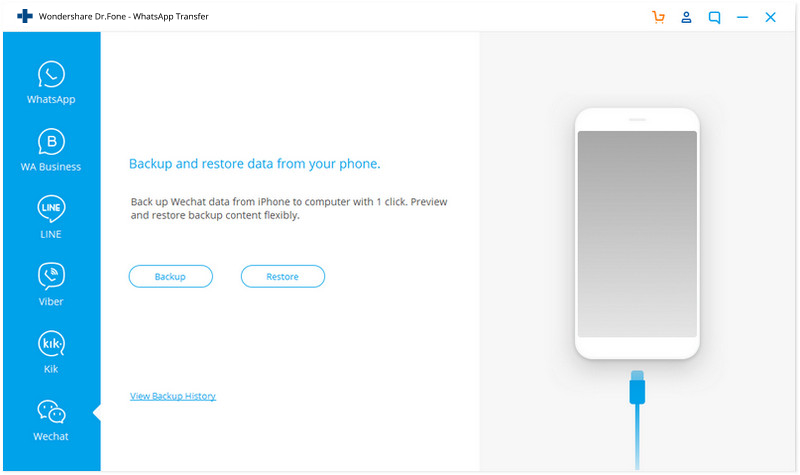
Passaggio 3: il completamento del backup dei dati di WeChat richiederà un po di tempo. dr.fone – Ripristina App Social eseguirà il backup delle chat e dei tutti file allegati per WeChat.
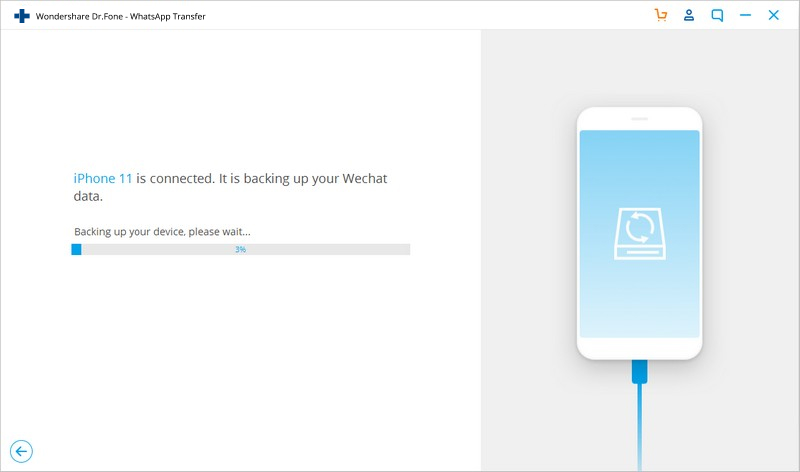
Passaggio 4: al termine del processo di backup, è possibile verificare tutti i record di backup WeChat sul PC toccando il pulsante "Vedere".
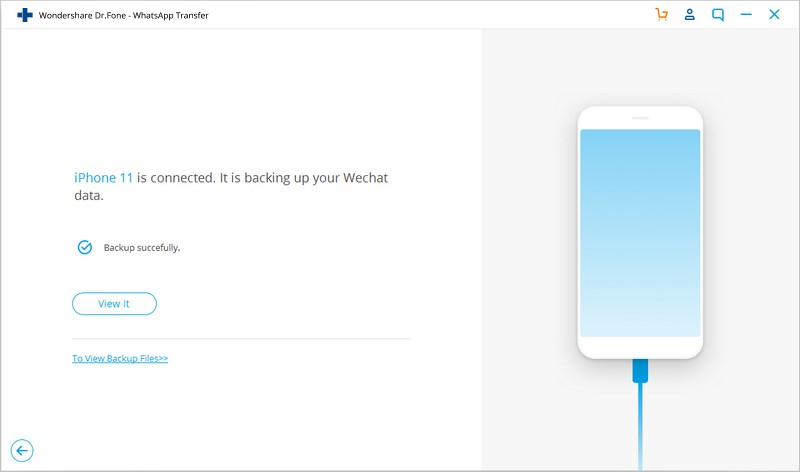
Sopra sono tutte le operazioni di backup di wechat su PC. Tra i modi più popolari, dr.fone – Ripristina App Social è lo strumento più consigliato quando si tratta di eseguire il backup della cronologia di WeChat sul computer in un modo facile ed estremamente semplice.
Soluzione 2: eseguire il backup di WeChat utilizzando la funzione "WeChat Backup and Restore"
Durante la creazione di backup WeChat per iPhone su PC, puoi anche utilizzare il WeChat cliente per computer Windows 10/8/7 e per Mac. Puoi effettuare il monitoraggio del WeChat del tuo iPhone sul desktop e quindi eseguirne il backup sullo stesso computer utilizzando questa versione desktop di WeChat. Utilizzando la funzione "WeChat Backup and Ripristina" è possibile trasferire la cronologia chat di WeChat su un PC tramite una rete Wi-Fi.
Prima di iniziare, è necessario conoscere alcuni fatti:
- Il vostro iPhone e il computer deve essere nella stessa rete Wi-Fi per assicurare un backup efficace di Wechat per il PC.
- Ha un basso tasso di successo riportato dagli utenti in aree non cinesi.
- L'efficienza del backup WeChat di iPhone dipende esclusivamente dalla stabilità della rete Wi-Fi. Più forte e la connessione, migliore e il processo. Quando la rete si interrompe, allora prende un sacco ti tempo per il processo di backup.
- Esiste un rischio elevato di violazione dei dati mediante metodi wireless, nel caso in cui si utilizza un Wi-Fi pubblico.
Cerchiamo di capire come eseguire il backup della storia di Wechat per PC. Questa guida dettagliata spiega il backup della cronologia chat di WeChat utilizzando la versione del computer per WeChat –
- 1.Visita il sito WeChat e scarica la versione Winows / Mac del WeChat, client a seconda del sistema operativo OS del tuo computer. Ora apri "WeChat" sul tuo iPhone ed esegui la scansione del codice QR visibile nella finestra di WeChat sullo schermo del tuo computer.
- 2.Cliccare sulla casella "Menu" del WeChat client prima di toccare la scheda "Backup e Ripristino". Si può vedere che ci sono 2 opzioni disponibili per la selezione.
- 3.Toccare la scheda "Backup su PC" e continua.
- 4.Quando viene visualizzato sullo schermo l'elenco delle conversazioni, scegliere quelli che si desidera effettuare il backup e quindi cliccare sul pulsante ‘OK’.
- 5.Concedi un pò di tempo al WeChat client, in modo che possa eseguire il backup dei messaggi WeChat su PC. È necessario ripristinare il backup su un iPhone per poter leggere i dati di backup.
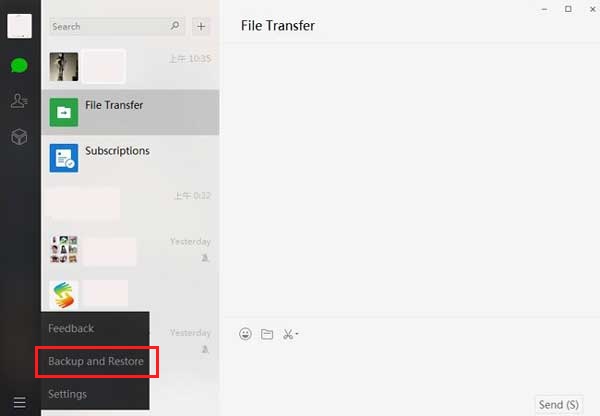
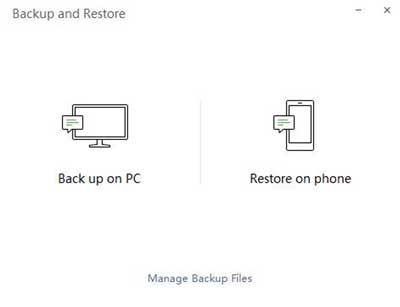
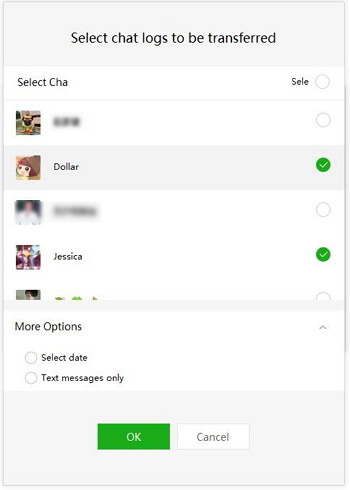
Soluzione 3: backup di WeChat tramite iTunes
Se vi state chiedendo come eseguire il backup dei messaggi WeChat su PC utilizzando iTunes, non devi preoccuparti affatto.
Si può utilizzare iTunes per eseguire il backup della cronologia Wechat su PC? Eventuali restrizioni?
Anche se, non vi consente di effettuare in modo selettivo il backup sul computer lei può creare un backup per l'intero iPhone, che comprende anche la cronologia della chat di WeChat e i file degli allegati.
Nel caso in cui il vostro iTunes non è aggiornato, allora il processo di backup e ripristino potrebbero avere dei problemi. Potrebbe anche comportare la perdita dei dati WeChat vitali nel processo. A parte ciò, il backup di WeChat su iTunes richiede molto tempo, poiché viene eseguito il backup di tutti i dati al computer.
Siamo consapevoli che il tempo e la sicurezza dei dati è un aspetto importante per voi nei processi di backup e ripristino. Ma, quando si perde l'aggiornamento di iTunes, non è possibile evitare la perdita accidentale dei dati o il ritardo del backup di Wechat.
Ecco la guida per capire come eseguire il backup della cronologia di WeChat sul computer usando iTunes –
Note: Nota: Questo file di backup non è leggibile e si può accedere solo con il ripristino al vostro iPhone. Questo processo richiede più tempo perché viene eseguito il backup di tutti i dati del dispositivo anziché di WeChat, ed in modo selettivo.
- Aggiornare o installare la versione più recente di iTunes sul computer. Collega il tuo iPhone al PC usando un cavo USB originale di Apple , dopo aver eseguito iTunes.
- Su interfaccia di iTunes, toccare sull'icona iPhone e poi premere su ‘Sintesi’. Vai alla sezione "Backup" e tocca l'opzione "Questo computer".
- 3.Subito dopo aver selezionato le opzioni precedenti, seleziona il pulsante "Esegui backup ora". Consentire un po’ di tempo a iTunes, in tal modo, che il backup di WeChat sia completato.
Nota: selezionando "Questo computer" si assicura che il backup sia archiviato sul PC anziché su iCloud.
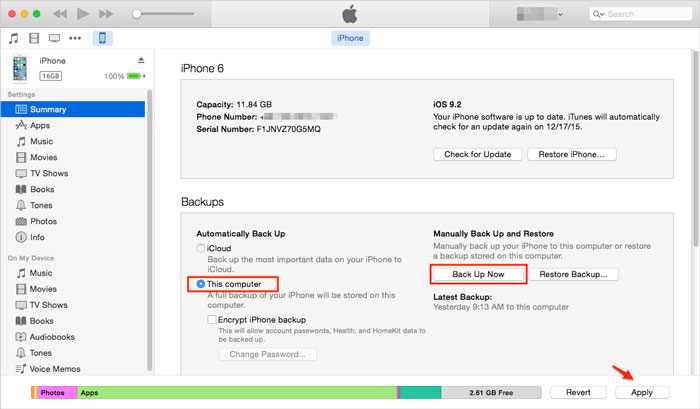
Potrebbe Piacerti Anche
iPhone Backup & Ripristino
- 1 Backup iPhone
- Backup delle app iPhone Jailbreak
- Crea abbastanza spazio su iPhone per il ripristino Backup
- Posizione backup iPhone
- Come fare il backup di iPhone
- Leggi i backup di iPhone su Mac
- Estrai backup iPhone
- Backup dei dati dell'iPhone bloccato
- Backup iPhone su Mac
- Backup contatti iPhone
- Backup messaggi di testo iPhone
- Estrattore backup iPhone
- Backup foto iPhone
- Backup delle app iPhone
- 2 Ripristino iPhone





Nicola Massimo
staff Editor